Cela nous est arrivé à tous: nous arrivons à la conclusion passionnante de la dernière casse-cou ou Jessica Jones épisode, et soudain le logo "buffering" de Netflix apparaît, mettant fin à notre frénésie télévisuelle et importune.
Heureusement, vous pouvez utiliser le menu de streaming caché de Netflix pour régler votre vitesse de streaming à un niveau inférieur, ce qui devrait contourner la folie de la mise en mémoire tampon. Voici comment le trouver.
La mise en mémoire tampon se produit lorsque notre vitesse Internet n'est pas assez rapide pour assurer une lecture vidéo fluide. Netflix essaie de correspondre à votre vitesse Internet idéale, mais parfois le réseau peut ralentir, ce qui fait que Netflix tamponne pour maintenir la qualité visuelle. Vous pouvez forcer ce paramètre à utiliser un codec vidéo de qualité inférieure, qui n'aura pas l'air aussi beau, mais il sera lu sans mise en mémoire tampon.
Si vous exécutez Netflix dans Chrome sur votre Mac, vous pouvez appuyer sur une combinaison de touches de votre clavier pour afficher le menu caché.
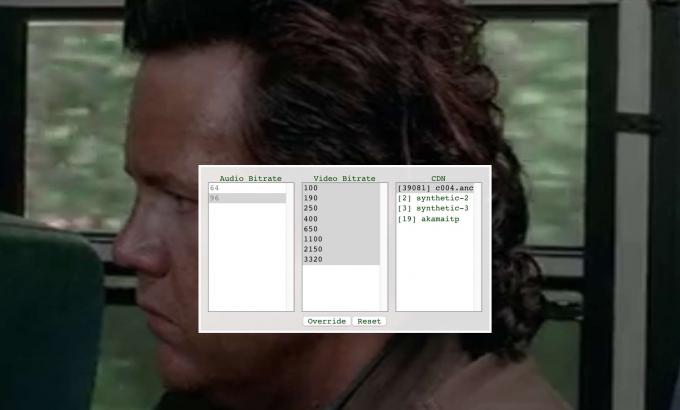
Photo: Rob LeFebvre/Culte de Mac
Une fois que vous lisez une vidéo, appuyez sur Contrôle-Maj-Option-S pour obtenir le menu de streaming caché de Netflix. Maj-cliquez sur une plage de vitesses dans la colonne du milieu "débit vidéo" pour forcer la lecture vidéo à une qualité inférieure. Appuyez ensuite sur le bouton Remplacer pour confirmer vos choix. Netflix ne vous enverra alors la vidéo qu'à ces débits binaires inférieurs.
Si vous souhaitez revenir à la plus haute définition possible, affichez simplement le menu caché et appuyez sur le bouton Réinitialiser.

Photo: Rob LeFebvre/Culte de Mac
Si vous regardez sur une Apple TV, une console de jeu ou utilisez Safari sur votre Mac, vous devrez définir vos préférences de vitesse de diffusion sur le Le site Netflix lui-même. Allez-y et connectez-vous à votre compte, puis survolez votre photo de profil en haut à droite de la fenêtre. Cliquez sur Votre compte dans le menu qui s'affiche, puis faites défiler jusqu'à la section Mon profil pour cliquer sur Paramètres de lecture.
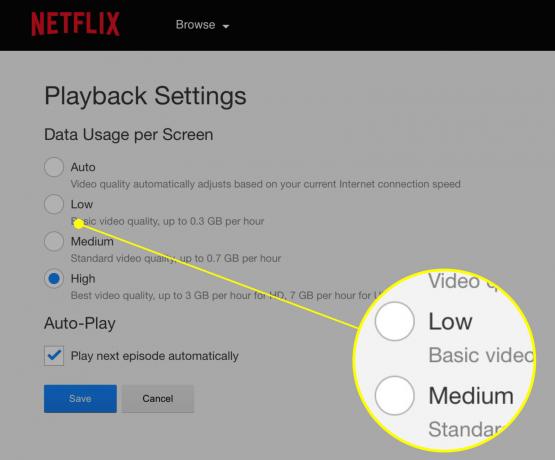
Photo: Rob LeFebvre/Culte de Mac
Vous pouvez choisir les paramètres de qualité Auto, Basse, Moyenne ou Haute. Auto est probablement la meilleure option pour la plupart d'entre nous, mais si vous rencontrez des problèmes avec la mise en mémoire tampon, essayez Moyen ou Faible.

Photo: Rob LeFebvre/Culte de Mac
Si vous utilisez une console de jeu et souhaitez vérifier la vitesse de votre réseau, vous pouvez essayer la combinaison suivante sur votre le pavé directionnel du contrôleur (pas le joystick, mais le pavé de boutons à quatre directions généralement à gauche du manette): haut, haut, bas, bas, gauche, droite, gauche, droite, haut, haut, haut, haut. Cela ne vous permettra pas de modifier la vitesse de diffusion à la volée, mais cela pourrait vous aider à résoudre tout problème.
Passant par: Thrillist

